Wordのヘッダーやフッターにファイル情報(ファイル名、ファイルパス)を迅速に挿入します。
Kutools for Word
現在の文書情報(ファイル名やファイルパスなど)をWordのヘッダーやフッターに挿入する場合、通常はヘッダーやフッターを挿入する際にこれらのファイル情報を挿入できます。しかし、この記事では、Kutools for Wordの便利な機能である「ファイル情報の挿入」を紹介します。この機能を使用すると、必要に応じてヘッダーやフッターにファイル名やファイルパスを迅速に挿入できます。
Wordのおすすめ生産性ツール
Kutools for Word: AI 🤖を統合し、100以上の高度な機能で文書処理時間を50%節約。無料ダウンロード
Office Tab: ブラウザのようなタブをWord(およびその他のOfficeツール)に導入し、複数の文書操作を簡素化。無料ダウンロード
Word文書のヘッダーやフッターにファイル名を挿入する
現在のWord文書のヘッダーやフッターにファイル名を挿入するには、次の手順を実行してください:
1. ファイル名をヘッダーやフッターとして挿入したいWordファイルを開き、次に Kutools > 挿入 > ファイル情報の挿入 をクリックします。スクリーンショットをご覧ください:
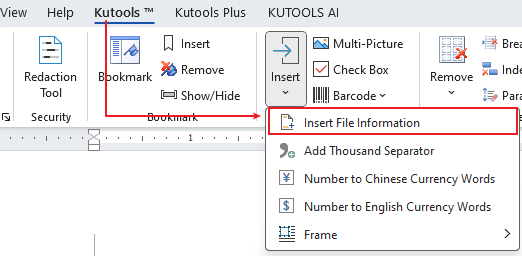
2. 「ファイル情報の挿入」ダイアログボックスで:
(1.) 種類セクションから「ファイル名」を選択します;
(2.) そして、ファイル名を挿入するヘッダーまたはフッターを選択します;
(3.) 最後に、ヘッダーやフッターにファイル名を挿入する場所を指定します。必要に応じて左、右、中央を選択できます。スクリーンショットをご覧ください:
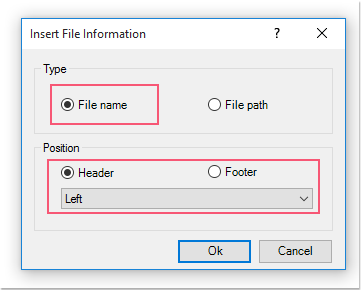
3. その後、ダイアログボックスを閉じるため「OK」をクリックします。これで、指定したヘッダーやフッターにファイル名が挿入されたのが確認できます。スクリーンショットをご覧ください:
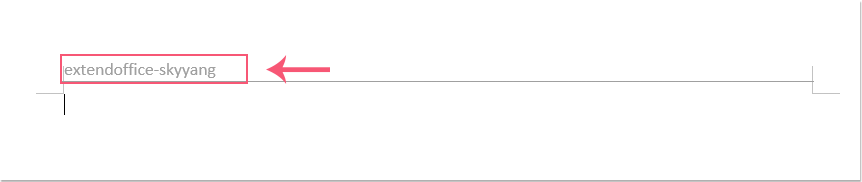
Word文書のヘッダーやフッターにファイルパスを挿入する
ヘッダーやフッターとしてファイルパスを挿入したい場合は、次の手順を実行してください:
1. ファイルパスをヘッダーやフッターとして挿入したいWordファイルを開き、次に Kutools > ファイル情報の挿入 をクリックしてこの機能を適用します。
2. 「ファイル情報の挿入」ダイアログボックスで:
(1.) 種類セクションから「ファイルパス」を選択します;
(2.) そして、ファイルパスを挿入するヘッダーまたはフッターを選択します;
(3.) 最後に、ヘッダーやフッターにファイルパスを挿入する場所を指定します。必要に応じて左、右、中央を選択できます。スクリーンショットをご覧ください:
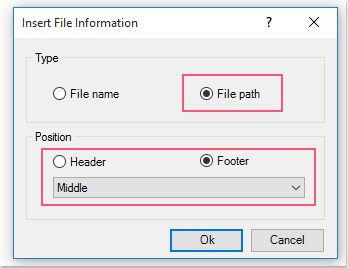
3. その後、「OK」ボタンをクリックすると、現在の文書のファイルパスが指定したヘッダーやフッターに挿入されます。スクリーンショットをご覧ください:

注意: ファイル名やパスを挿入するために「ファイル情報の挿入」を使用すると、ヘッダーにラインも同時に挿入されます。不要な場合は、削除 > 選択範囲のすべてのヘッダーラインを削除 をクリックして削除してください。
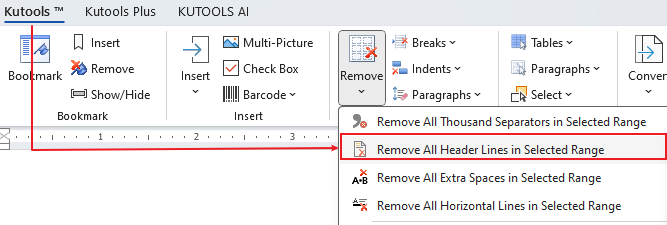
最高のオフィス生産性ツール
Kutools for Word - Word体験をさらに進化!100以上の優れた機能を搭載。
🤖 Kutools AI Features:AIアシスタント / リアルタイムアシスタント / スーパー ポリッシュ (形式保持) / スーパー トランスレート (形式保持) / AI編集 / AI校正など
📘 文書マスター:ページの分割 / 文書の結合 / 選択範囲の様々な形式へのエクスポート(PDF/TXT/DOC/HTML等) / 一括PDF変換など
✏ 内容編集:複数ファイルへの一括検索と置換 /画像の一括リサイズ / 表の行と列の転置 / 表をテキストに変換など
🧹 クリーン処理が簡単:余分なスペース、セクション区切り、テキストボックス、ハイパーリンクを掃除 / 削除ツールはRemoveグループでもっと見つかります
➕ クリエイティブな挿入:千単位区切り、チェックボックス、ラジオボタン、QRコード、バーコード、複数画像などを簡単挿入。さらに多くはInsertグループで発見。
🔍 正確な選択:特定ページ・表・図形・見出し段落などをピンポイントで選択 / より便利な Select 機能で快適ナビゲーション
⭐ スター機能:任意の場所への移動 / 定型文の自動挿入 / 文書ウィンドウの切り替え /11 種の変換ツールで作業を強化

最高のオフィス生産性ツール
Kutools for Word - 100+ Word用ツール
- 🤖 Kutools AI Features:AIアシスタント / リアルタイムアシスタント / スーパー ポリッシュ / スーパー トランスレート / AI編集 / AI校正
- 📘 文書マスター:ページの分割 / 文書の結合 / 一括PDF変換
- ✏ 内容編集:一括検索と置換 /画像の一括リサイズ
- 🧹 クリーン処理が簡単:余分なスペースを削除 / セクション区切りを削除
- ➕ クリエイティブな挿入:千単位区切りの挿入 / チェックボックスの挿入 / QRコードの作成